近日遇到一个问题,使用Win32 Disk Imager刻录过的U盘,想恢复使用,但无法正常使用。
按WIN+R键调出Win10运行框,输入diskmgmt.msc,打开磁盘管理工具。
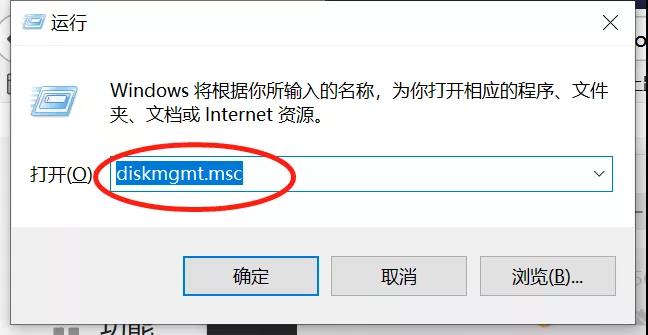
看到U盘的状况(如下图示),想删除ANACONDA,点击右键全部操作项变灰,无法进行。

接着对未分配的3.69GB空间创建卷,弹出告警框“已成功创建了此卷,但尚未对其格式化。请使用格式化任务尝试重新格式化。”(如下图示)。

没有分配访问路径,又出现警告“已成功创建了此卷,但是没有向其分配访问路径。请使用更改驱动器号和路径任务尝试重新分配访问路径”。

进行格式化,结果出现错误“系统找不到指定的文件”(如下图示)。
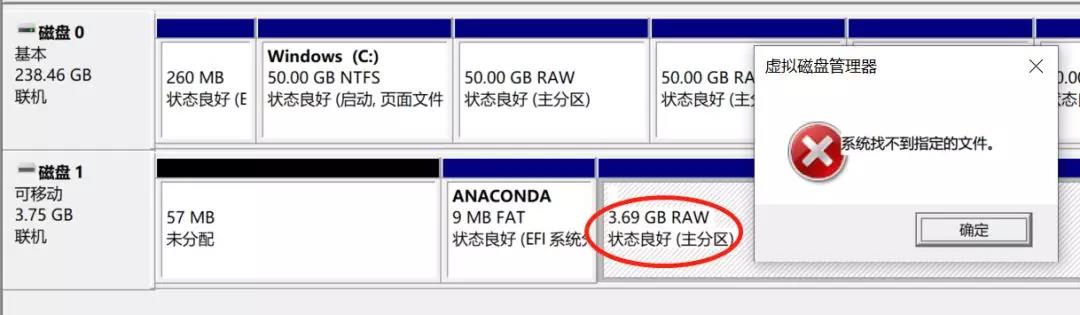
反复操作均无法解决,于是想用另外一种方式来解决。
按WIN+R键调出运行框,输入diskpart。
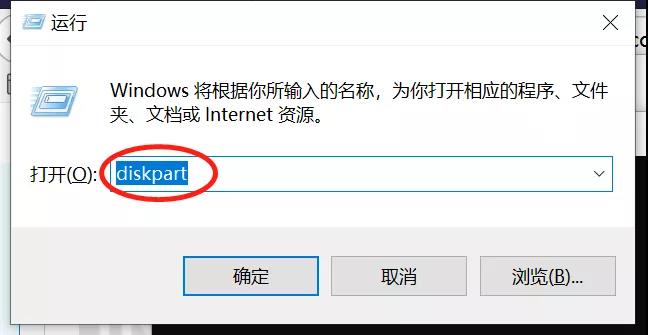
进入后,显示的命令行界面(如下图示)。
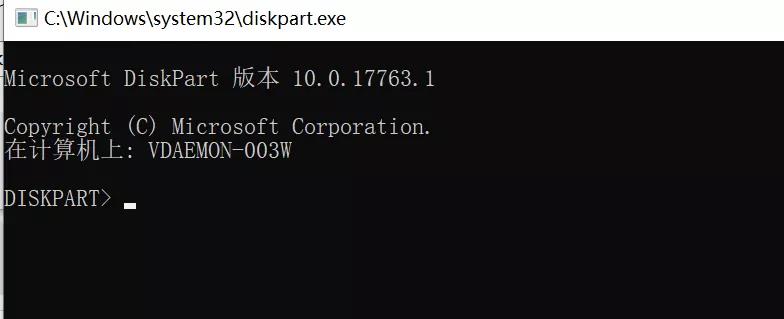
-
步骤1:输入list disk,列出所有磁盘。
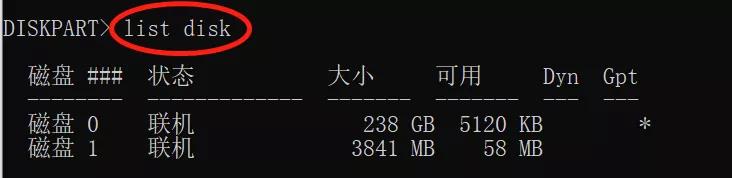
-
步骤2:根据容量判断,磁盘1是U盘(注意:千万别搞错了)。输入select disk 1,选择磁盘1。
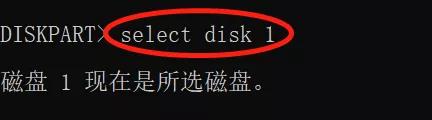
-
步骤3:输入clean,清除磁盘。
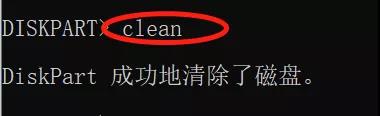
-
步骤4:输入create partition primary,创建分区。

-
步骤5:输入active,将分区激活。

-
步骤6:输入format fs=fat32 quick,指定文件系统为fat32,进行快速格式化。
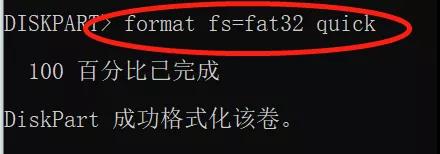
至此,已经成功恢复容量,进入磁盘管理工具看到已经正常(如下图所示)。
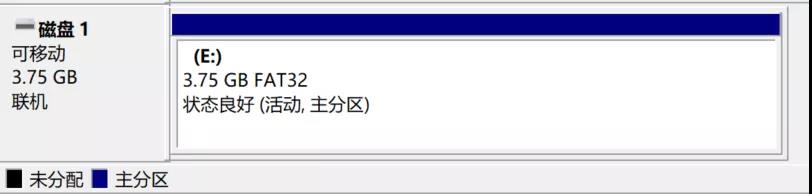
只是介绍一种解决问题的思路,diskpart工具许多功能,有兴趣的伙伴可在diakpart命令行中输入help,获取更多命令的使用说明,自行研究。

注:本文为Toyo Lau原创,未经许可不得在任何平台转载,侵权必究。如需转载,可关注公众号,在后台留言,与作者联系,取得许可才能转载~
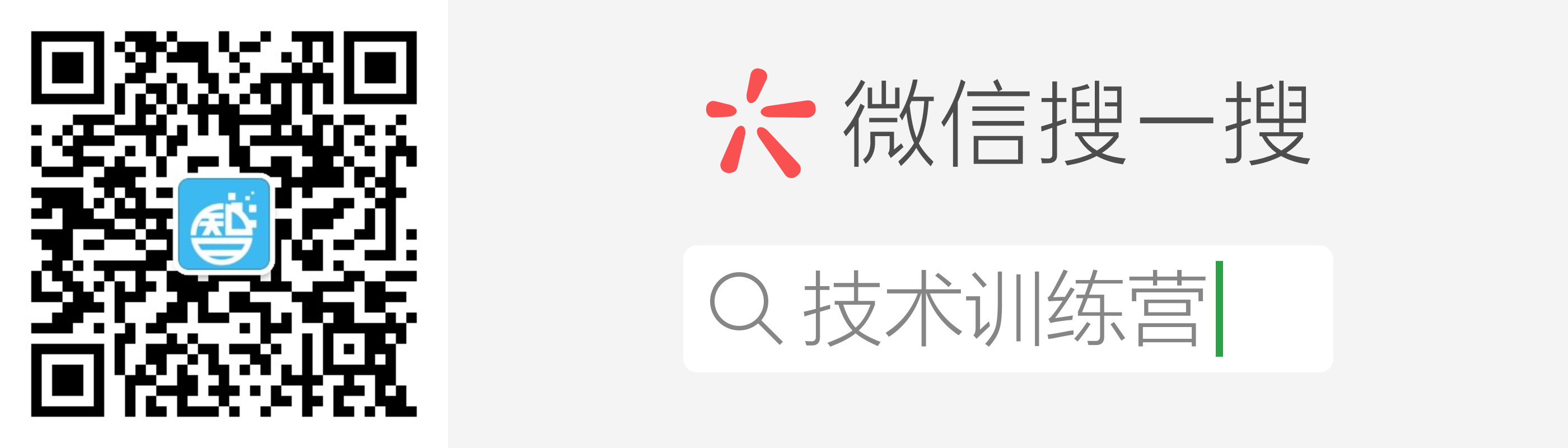























 2348
2348

 被折叠的 条评论
为什么被折叠?
被折叠的 条评论
为什么被折叠?








